 Opération et maintenance
Opération et maintenance
 exploitation et maintenance Linux
exploitation et maintenance Linux
 Compilation super complète de connaissances de base sur Linux
Compilation super complète de connaissances de base sur Linux
Compilation super complète de connaissances de base sur Linux
1. Introduction à Linux
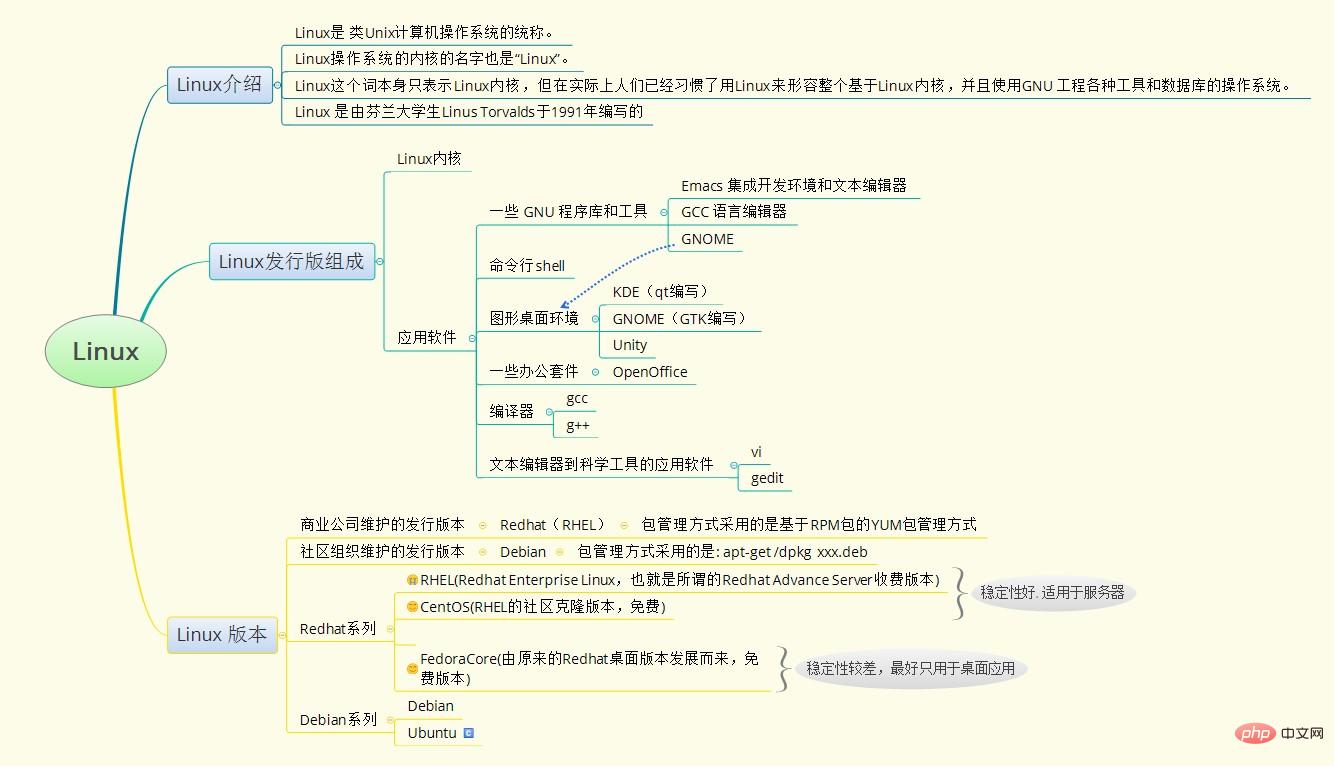
2. Introduction à Ubuntu
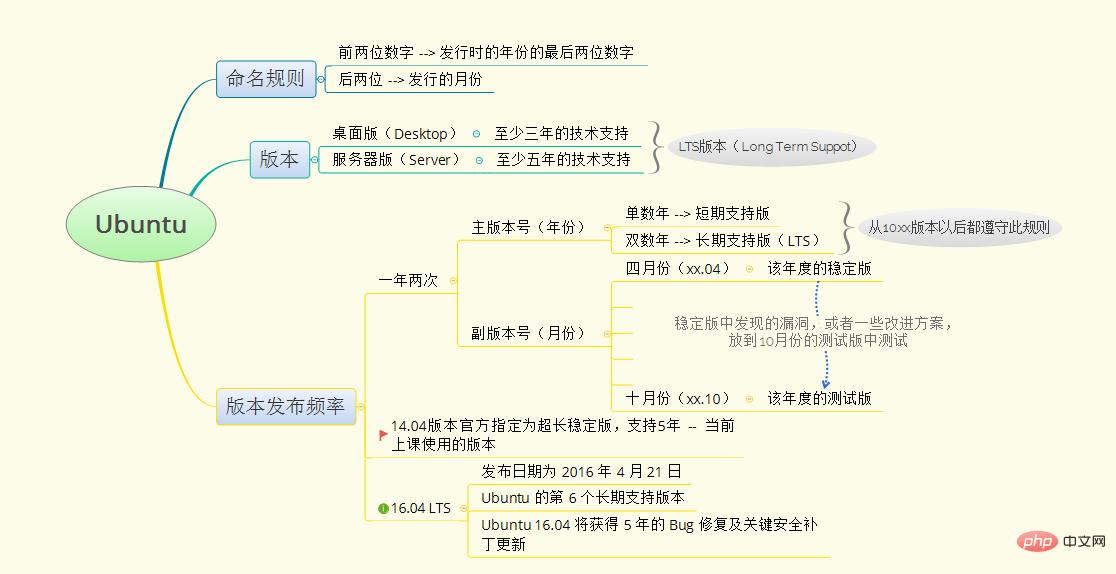
3. Opérations sur les fichiers et les répertoires
3.1 Opérations shell de base
3.1.1 Commande parser
Essence : Selon le nom de la commande, appeler le programme exécutable correspondant
Vérifier le type de shell utilisé : echo $SHELL
3.1.2 Touches de raccourci communes
Utilisez la touche de tabulation pour compléter les principaux raccourcis clavier tels que les commandes/répertoires
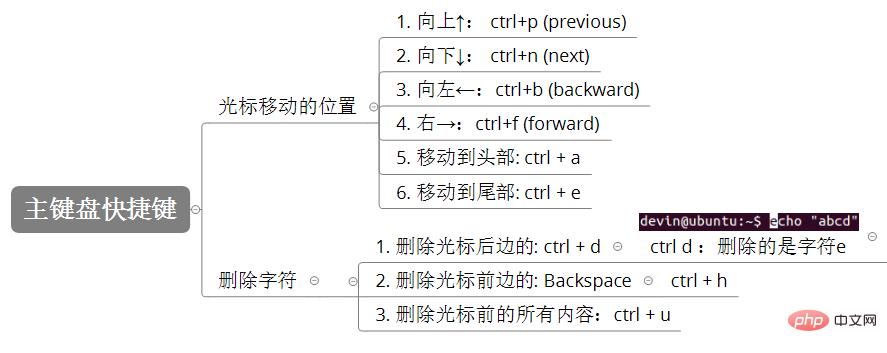
3.1.3 Structure des répertoires Linux

Structure de répertoires importante :
/bin : commandes binaires au niveau du système exécutables sous le système d'exploitation Linux
/dev : répertoire des périphériques
/etc : Contient des informations relatives à toutes les configurations de l'utilisateur actuel du système d'exploitation
/home : Répertoire personnel
/lib : Les fichiers de bibliothèque utilisés par le système d'exploitation et les configurations associées sont placés dans ce répertoire
/media : Le système monte automatiquement le répertoire
/mnt : Le manuel monte le répertoire
/root : Le répertoire personnel de l'utilisateur root
/usr : Ressources logicielles Unix Le répertoire de gestion des packages stocke certaines choses sous l'utilisateur actuel
3.1.4 Répertoire utilisateur
Chemin absolu et chemin relatif
Répertoire utilisateur
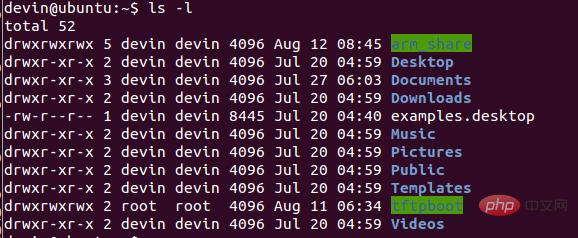
devin : utilisateur actuellement connecté
ubuntu : nom d'hôte
~ : répertoire personnel de l'utilisateur (répertoire hôte)
$ : L'utilisateur actuel est un utilisateur ordinaire
# : Super utilisateur
3.1.5 Opérations sur les fichiers et les répertoires
arborescence : Afficher les fichiers et répertoires actuels sous forme d'arborescence
ls : Afficher toutes les informations sur les fichiers et répertoires dans le répertoire d'exécution
-a Afficher les fichiers cachés
-l Afficher les informations détaillées...
cd : Entrez Spécifier le chemin (cd ~ /cd -)
pwd : Afficher le chemin actuel
Créer/supprimer des répertoires et des fichiers

cp : Copier un fichier ou un répertoire
Afficher le contenu du fichier
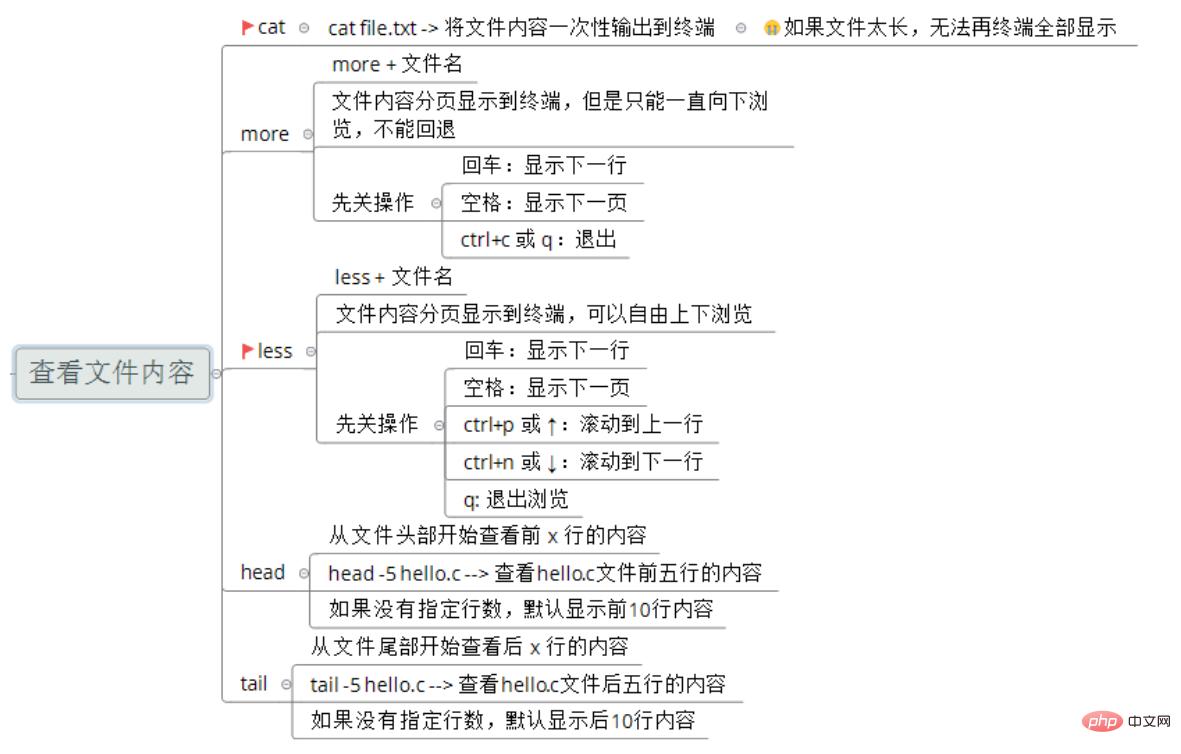
ln
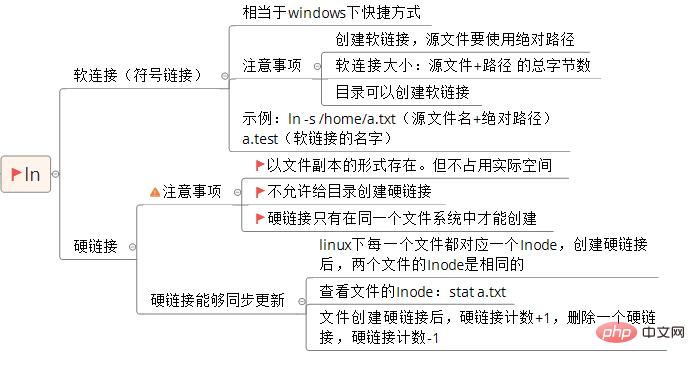
Propriétés des fichiers et répertoires
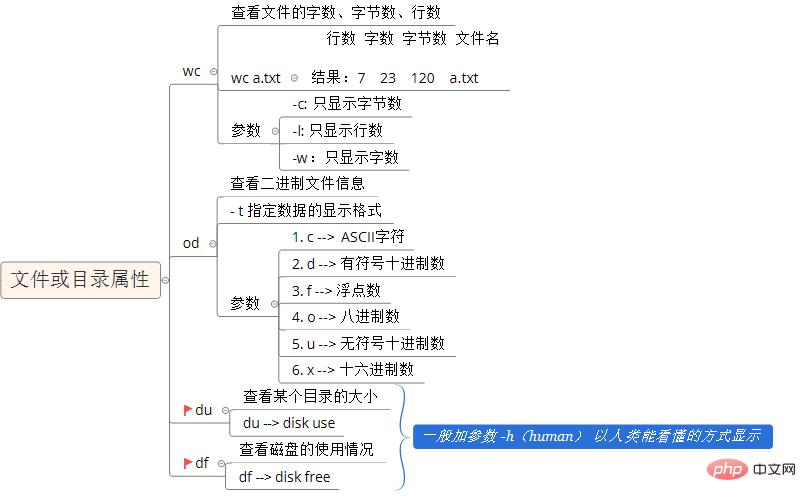
qui : Afficher le chemin où se trouve la commande spécifiée
3.1. 6 Autorisations de fichiers/Utilisateurs/Groupes d'utilisateurs
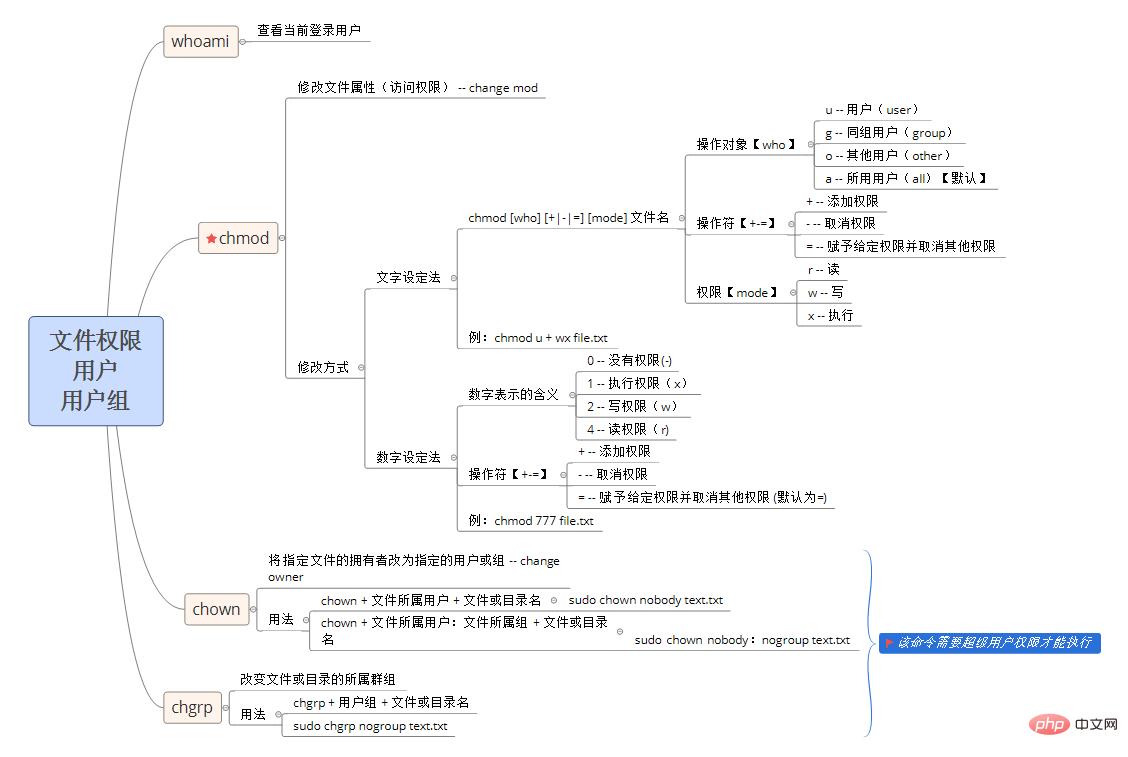
3.1.7 Recherche et récupération
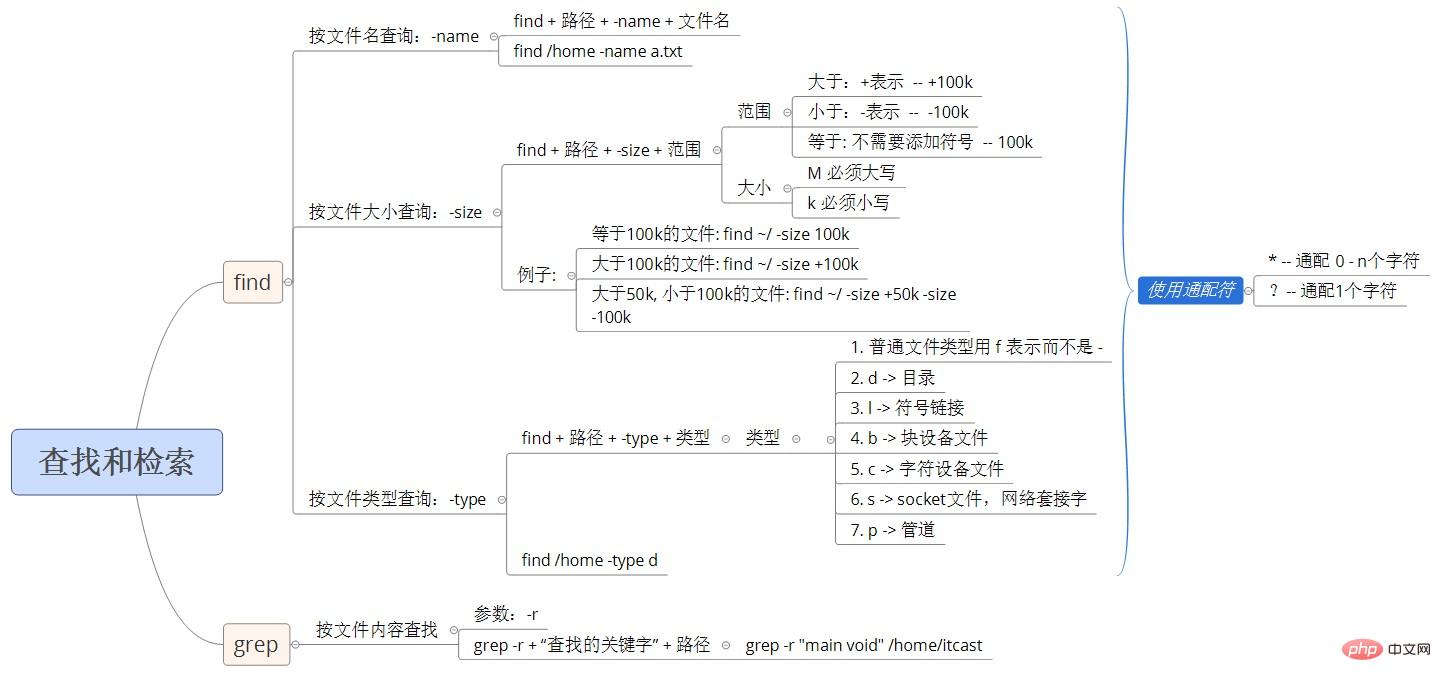
3.1.8 Installation et installation du logiciel désinstallation
Installation en ligne (de préférence)
Installation du package deb
Installation du code source
3.1.9 Gestion des disques
Montage par défaut du système répertoire : /media
Répertoire de montage manuel : /mnt
Méthode de montage : montage + nom de l'appareil + répertoire de montage
Désinstallation : démonter Lors de la désinstallation, l'emplacement actuel de l'utilisateur doit ne pas être dans /mnt (/media) ou ses sous-répertoires, sinon il ne peut pas être désinstallé
3.2 Gestion des packages compressés
Packaging
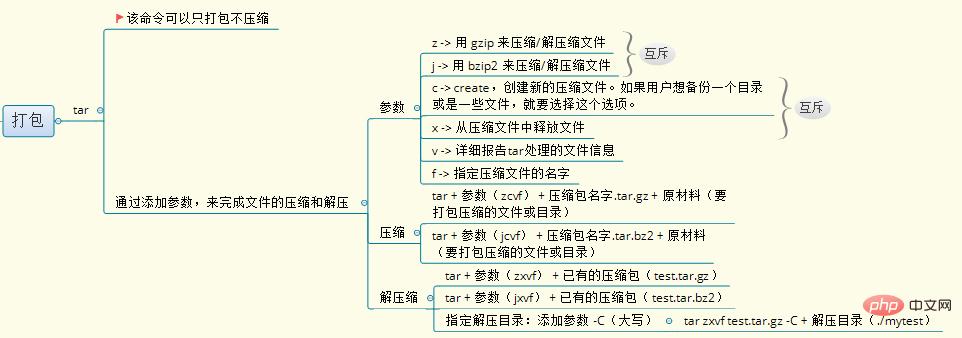 Compressé
Compressé
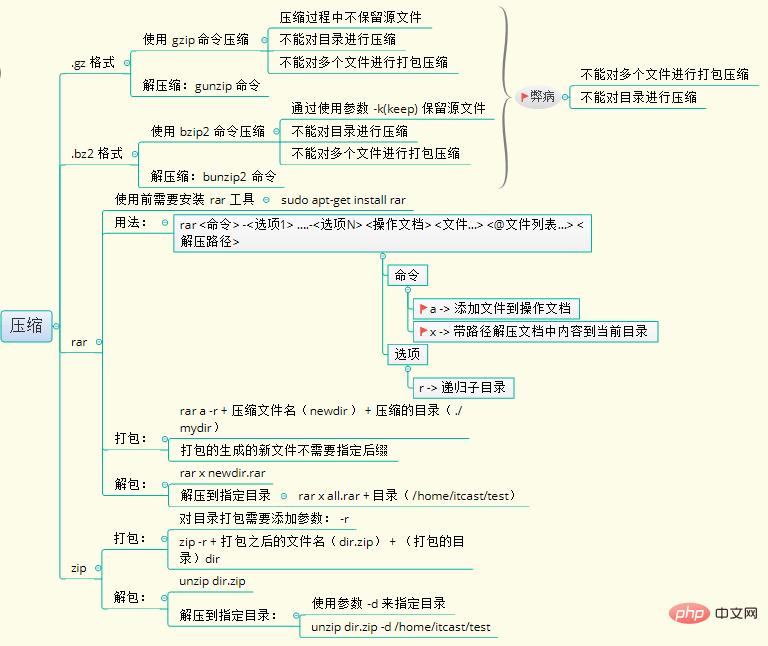
3.3 Gestion des processus
qui : Afficher l'état des utilisateurs en ligne actuels
ps : Afficher l'état des processus en cours d'exécution dans l'ensemble du système (ps -aux )
kill : utilisé pour terminer le processus spécifié
env : afficher les variables d'environnement du processus actuel
top : afficher le gestionnaire de tâches
3.4 Gestion du réseau
ifconfig : obtenir des informations sur l'interface réseau
ping : tester la connectivité avec l'hôte cible
-c : arrêter après l'envoi du nombre de paquets spécifié
- i : Définir le nombre de secondes pour envoyer un paquet
nslookup : Regarder l'adresse IP correspondant au nom de domaine du serveur
3.5 Gestion des utilisateurs
Créer un utilisateur
sudo addusr + nom d'utilisateur
sudo useradd -s /bin/bash -g devin -d /home/devin -m devin
Définir le groupe d'utilisateurs : sudo groupadd devin
Supprimer l'utilisateur :
sudo delusr + username
sudo usrdel -r itcast: La fonction de -r est de supprimer ensemble le répertoire personnel de l'utilisateur
Changer d'utilisateur : su + nom d'utilisateur
utilisateur root : sudo su
Définir le mot de passe : sudo passwd + nom d'utilisateur
Déconnexion de l'utilisateur : quitter
4. Serveurs communs
serveur ftp
Installer le serveur ftp
sudo apt-get install vsftpd
Modifier le fichier de configuration (/etc/vsftpd.conf)
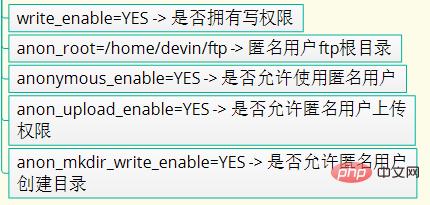
Démarrer le processus : sudo service vsftpd restart
Transfert de données
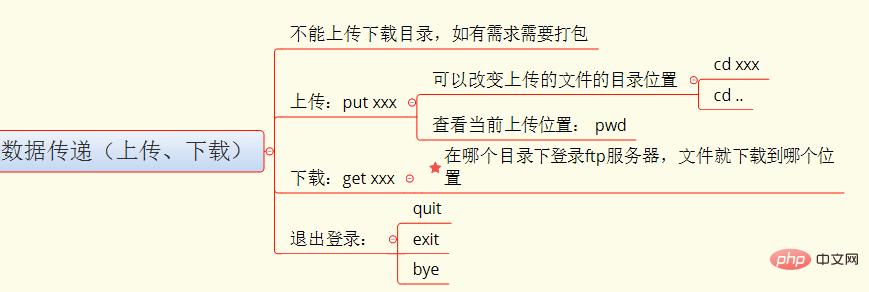 Problèmes : 500 OOPS : vsftpd : refus de s'exécuter avec une racine inscriptible dans chroot()
Problèmes : 500 OOPS : vsftpd : refus de s'exécuter avec une racine inscriptible dans chroot()
Solution : ajoutez une ligne dans le fichier de configuration :allow_writeable_chroot=YES
5. vim
vim est un programme d'édition de texte sans menus, seulement des commandes, et il existe de nombreuses commandes
vim a trois modes
Mode commande Mode insertion Mode dernière ligne
5.1 Mode commande
5.1.1 Déplacer le curseur
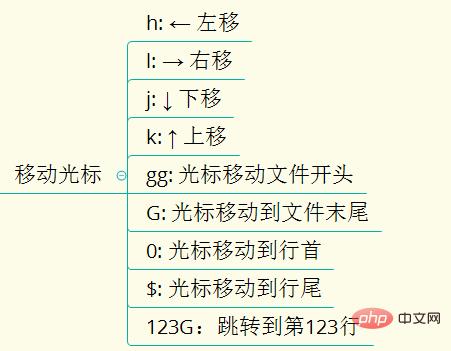
5.1.2 Supprimer et annuler
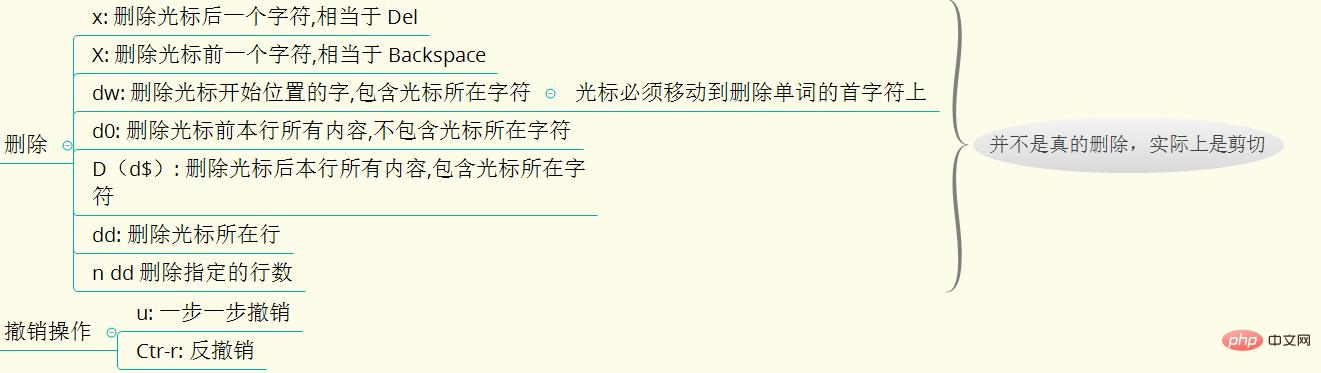
5.1.3 Copier et coller

5.1.4 Mode visuel

5.1.5 Rechercher et remplacer
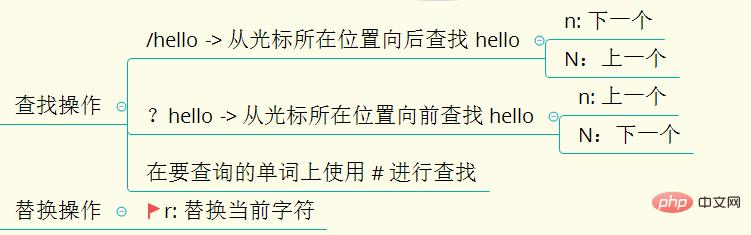
5.1.6 Mouvement de ligne de texte et page de manuel
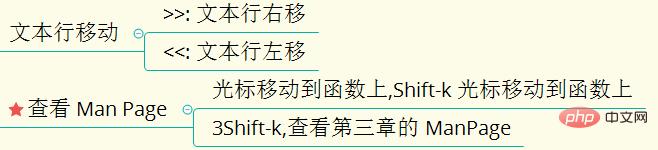
5.2 Mode insertion
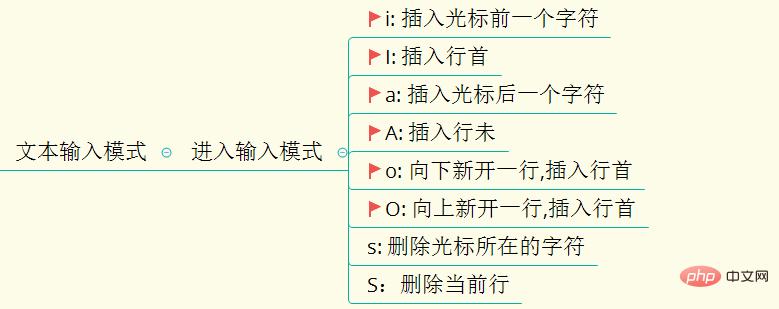
5.3 Mode dernière ligne
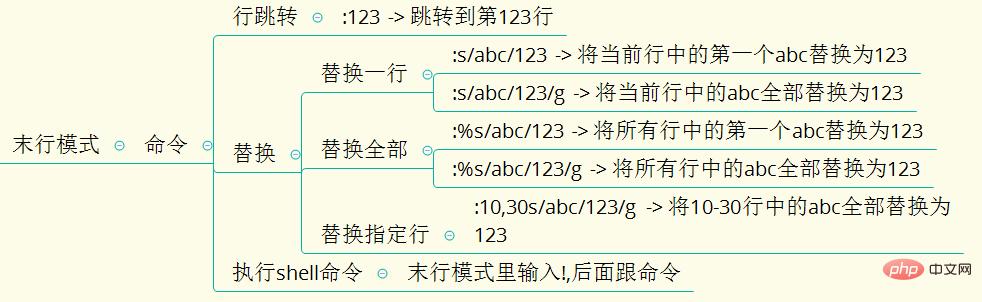
5.4 Fonctionnement en écran partagé

gcc6.
gcc est un compilateur, les paramètres couramment utilisés sont les suivants :
-v/--version Afficher le numéro de version
-o Générer le fichier cible
- I Spécifiez le répertoire du fichier d'en-tête
-D Définir les macros lors de la compilation
-Sur n=0~3, 0 n'est pas une optimisation, 1 est la valeur par défaut, 3 est l'optimisation la plus élevée niveau
7. Production et utilisation de bibliothèques statiques
7.1 Avantages et inconvénients des bibliothèques statiques
Avantages :
Adressage Pratique et rapide
La bibliothèque est conditionnée dans un programme exécutable, qui peut être utilisé directement en publiant le programme exécutable
Inconvénients :
Le code de la bibliothèque statique a été compilée pendant le processus de compilation est chargée dans le programme exécutable, donc la taille est plus grande
Si la bibliothèque statique change, le programme doit être recompilé
7.2 Création et utilisation bibliothèques statiques
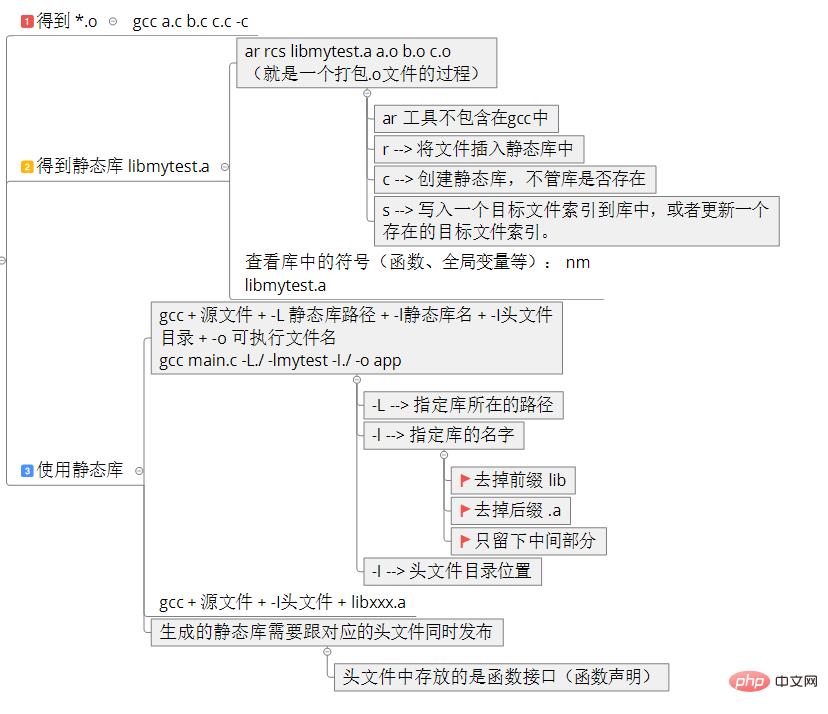
8. Production et utilisation de bibliothèques dynamiques
8.1 Avantages et inconvénients des bibliothèques dynamiques
Avantages :
Le code de la bibliothèque partagée s'exécute dans le programme exécutable. Il n'est chargé dans la mémoire que lorsqu'il est chargé dans la mémoire, et n'est qu'une simple référence pendant le processus de compilation, la taille du code est donc petite et facile à mettre à jour ( lien dynamique)
Inconvénients :
Liaison retardée, légèrement plus lente
8.2 Production et utilisation de bibliothèques dynamiques
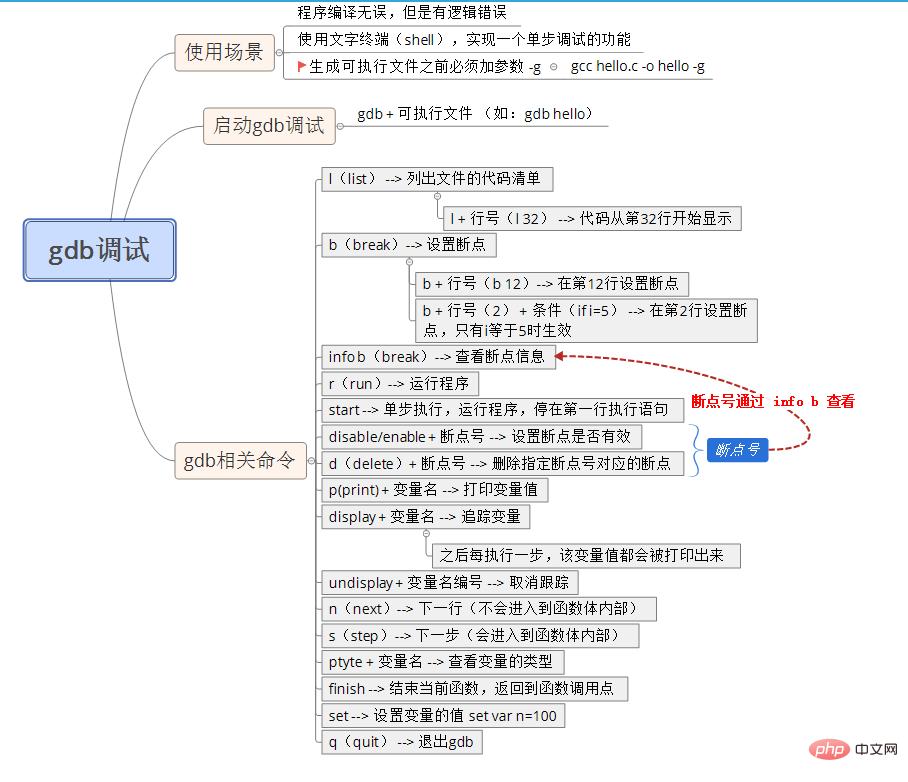
9. Débogage de gdb
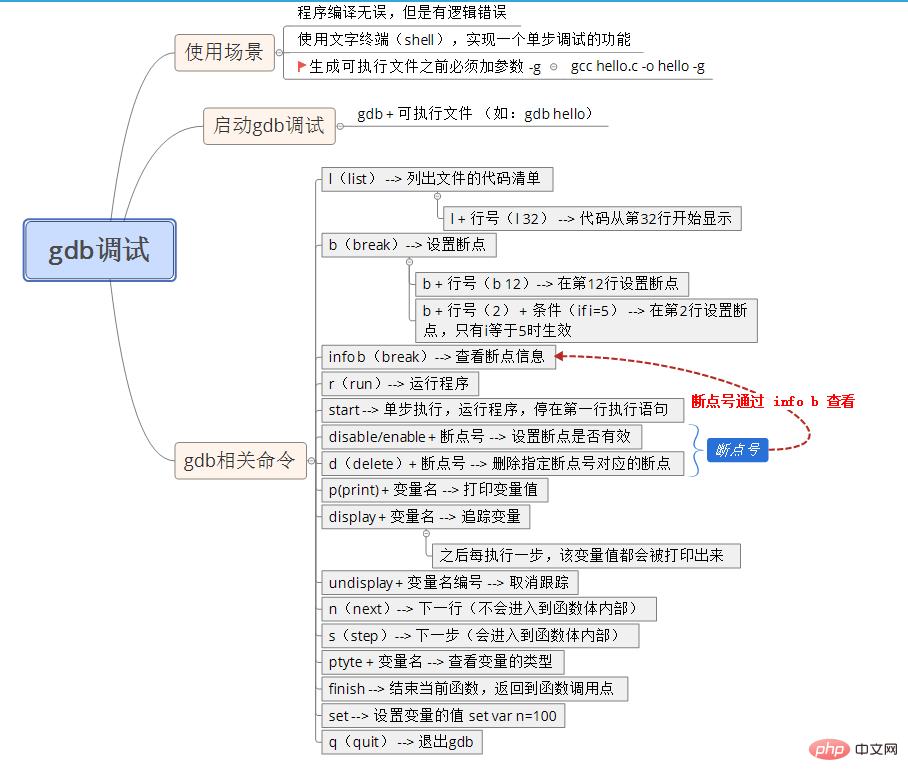
Vous voulez en savoir plus Pour du contenu connexe, veuillez visiter le site Web PHP chinois : Tutoriel vidéo Linux
Ce qui précède est le contenu détaillé de. pour plus d'informations, suivez d'autres articles connexes sur le site Web de PHP en chinois!

Outils d'IA chauds

Undresser.AI Undress
Application basée sur l'IA pour créer des photos de nu réalistes

AI Clothes Remover
Outil d'IA en ligne pour supprimer les vêtements des photos.

Undress AI Tool
Images de déshabillage gratuites

Clothoff.io
Dissolvant de vêtements AI

AI Hentai Generator
Générez AI Hentai gratuitement.

Article chaud

Outils chauds

Bloc-notes++7.3.1
Éditeur de code facile à utiliser et gratuit

SublimeText3 version chinoise
Version chinoise, très simple à utiliser

Envoyer Studio 13.0.1
Puissant environnement de développement intégré PHP

Dreamweaver CS6
Outils de développement Web visuel

SublimeText3 version Mac
Logiciel d'édition de code au niveau de Dieu (SublimeText3)
 Différence entre Centos et Ubuntu
Apr 14, 2025 pm 09:09 PM
Différence entre Centos et Ubuntu
Apr 14, 2025 pm 09:09 PM
Les principales différences entre Centos et Ubuntu sont: l'origine (Centos provient de Red Hat, pour les entreprises; Ubuntu provient de Debian, pour les particuliers), la gestion des packages (Centos utilise Yum, se concentrant sur la stabilité; Ubuntu utilise APT, pour une fréquence de mise à jour élevée), le cycle de support (CentOS fournit 10 ans de soutien, Ubuntu fournit un large soutien de LT tutoriels et documents), utilisations (Centos est biaisé vers les serveurs, Ubuntu convient aux serveurs et aux ordinateurs de bureau), d'autres différences incluent la simplicité de l'installation (Centos est mince)
 Comment utiliser Docker Desktop
Apr 15, 2025 am 11:45 AM
Comment utiliser Docker Desktop
Apr 15, 2025 am 11:45 AM
Comment utiliser Docker Desktop? Docker Desktop est un outil pour exécuter des conteneurs Docker sur les machines locales. Les étapes à utiliser incluent: 1. Installer Docker Desktop; 2. Démarrer Docker Desktop; 3. Créer une image Docker (à l'aide de DockerFile); 4. Build Docker Image (en utilisant Docker Build); 5. Exécuter Docker Container (à l'aide de Docker Run).
 Comment installer CentOS
Apr 14, 2025 pm 09:03 PM
Comment installer CentOS
Apr 14, 2025 pm 09:03 PM
Étapes d'installation de CentOS: Téléchargez l'image ISO et Burn Bootable Media; démarrer et sélectionner la source d'installation; sélectionnez la langue et la disposition du clavier; configurer le réseau; partitionner le disque dur; définir l'horloge système; créer l'utilisateur racine; sélectionnez le progiciel; démarrer l'installation; Redémarrez et démarrez à partir du disque dur une fois l'installation terminée.
 Que faire si l'image Docker échoue
Apr 15, 2025 am 11:21 AM
Que faire si l'image Docker échoue
Apr 15, 2025 am 11:21 AM
Dépannage des étapes pour la construction d'image Docker échouée: cochez la syntaxe Dockerfile et la version de dépendance. Vérifiez si le contexte de construction contient le code source et les dépendances requis. Affichez le journal de construction pour les détails d'erreur. Utilisez l'option - cibler pour créer une phase hiérarchique pour identifier les points de défaillance. Assurez-vous d'utiliser la dernière version de Docker Engine. Créez l'image avec --t [Image-Name]: Debug Mode pour déboguer le problème. Vérifiez l'espace disque et assurez-vous qu'il est suffisant. Désactivez SELINUX pour éviter les interférences avec le processus de construction. Demandez de l'aide aux plateformes communautaires, fournissez Dockerfiles et créez des descriptions de journaux pour des suggestions plus spécifiques.
 Comment afficher le processus Docker
Apr 15, 2025 am 11:48 AM
Comment afficher le processus Docker
Apr 15, 2025 am 11:48 AM
Méthode de visualisation du processus docker: 1. Commande Docker CLI: Docker PS; 2. Commande CLI Systemd: Docker d'état SystemCTL; 3. Docker Compose CLI Commande: Docker-Compose PS; 4. Process Explorer (Windows); 5. / Répertoire proc (Linux).
 Explication détaillée du principe docker
Apr 14, 2025 pm 11:57 PM
Explication détaillée du principe docker
Apr 14, 2025 pm 11:57 PM
Docker utilise les fonctionnalités du noyau Linux pour fournir un environnement de fonctionnement d'application efficace et isolé. Son principe de travail est le suivant: 1. Le miroir est utilisé comme modèle en lecture seule, qui contient tout ce dont vous avez besoin pour exécuter l'application; 2. Le Système de fichiers Union (UnionFS) empile plusieurs systèmes de fichiers, ne stockant que les différences, l'économie d'espace et l'accélération; 3. Le démon gère les miroirs et les conteneurs, et le client les utilise pour l'interaction; 4. Les espaces de noms et les CGROUP implémentent l'isolement des conteneurs et les limitations de ressources; 5. Modes de réseau multiples prennent en charge l'interconnexion du conteneur. Ce n'est qu'en comprenant ces concepts principaux que vous pouvez mieux utiliser Docker.
 Quelle configuration de l'ordinateur est requise pour VScode
Apr 15, 2025 pm 09:48 PM
Quelle configuration de l'ordinateur est requise pour VScode
Apr 15, 2025 pm 09:48 PM
Vs Code Système Exigences: Système d'exploitation: Windows 10 et supérieur, MacOS 10.12 et supérieur, processeur de distribution Linux: minimum 1,6 GHz, recommandé 2,0 GHz et au-dessus de la mémoire: minimum 512 Mo, recommandée 4 Go et plus d'espace de stockage: Minimum 250 Mo, recommandée 1 Go et plus d'autres exigences: connexion du réseau stable, xorg / wayland (Linux) recommandé et recommandée et plus
 Comment changer le mode chinois avec VScode
Apr 15, 2025 pm 11:39 PM
Comment changer le mode chinois avec VScode
Apr 15, 2025 pm 11:39 PM
VS Code pour changer le mode chinois: ouvrez l'interface des paramètres (Windows / Linux: Ctrl, macOS: CMD,) Recherchez des paramètres "Editor: Language" Sélectionnez "Chine





